学习教程:怎么制作三线表?
提问人:周丽平发布时间:2021-07-07
1、选择 插入→插入表格,并单击表格左上角的十字箭头选中整个表格。这里插入一个5行10列的表格如图。


2、单击开始→边框和底纹,并设置边框为无 如图:
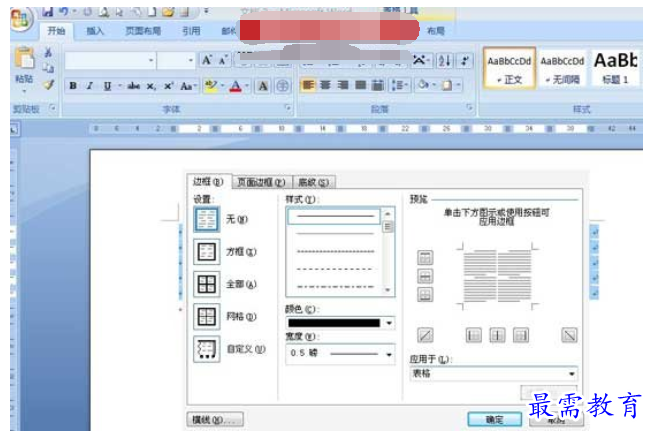
此时表格变成如下样子:

3、再先中整个表格→单击开始→边框和底纹,在边框标签下选择线的宽度为1.5磅 如图
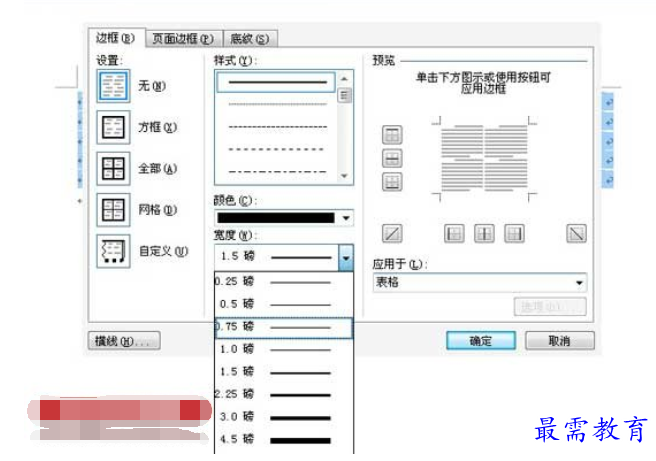
在预览区点击表格的上边框和下边框 如图
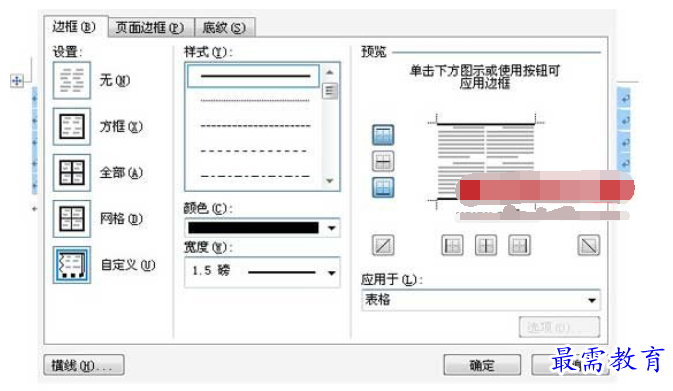
确定后表格变成如下的样子:
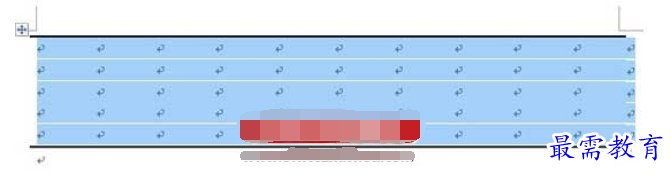
要做三线表,此时表格变成了二线表,没关系,再往下看,
单击设计→绘制表格,此时光标变成笔形 :如图

然后在表格的第二行人左到右画一条线,当然这条线的粗细你可以根据自已的需要来调整,最后的结果如图所示:
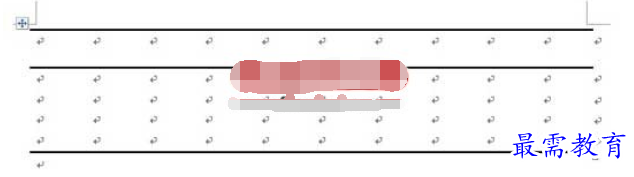
继续查找其他问题的答案?
相关视频回答
-
Word 2019如何转换为PowerPoint?(视频讲解)
2021-01-258次播放
-
PowerPoint 2019如何为切换效果添加声音?(视频讲解)
2021-01-232次播放
-
PowerPoint 2019如何设置切换效果的属性?(视频讲解)
2021-01-232次播放
-
PowerPoint 2019如何为幻灯片添加切换效果?(视频讲解)
2021-01-230次播放
-
2021-01-199次播放
-
2021-01-193次播放
-
2021-01-192次播放
-
2021-01-191次播放
-
2021-01-1912次播放
-
2021-01-196次播放
回复(0)
 办公软件操作精英——周黎明
办公软件操作精英——周黎明
 湘公网安备:43011102000856号
湘公网安备:43011102000856号 

点击加载更多评论>>